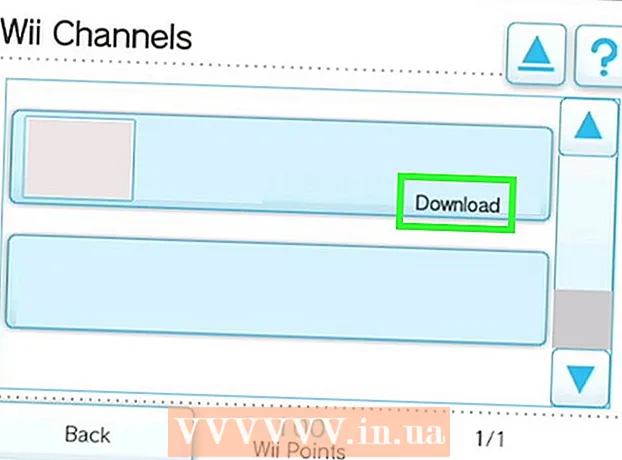Автор:
Joan Hall
Жасалған Күн:
6 Ақпан 2021
Жаңарту Күні:
1 Шілде 2024

Мазмұны
- Қадамдар
- 2 -ші әдіс 1: Gmail тіркелгісін Apple Mail қосымшасына қосыңыз
- 2 -ші әдіс: Gmail немесе Inbox қосымшасын пайдалану
Бұл мақалада iPhone -дағы Gmail тіркелгісіне Apple Mail немесе Google қолданбаларының бірі: Gmail немесе Кіріс жәшігі арқылы қалай кіруге болатыны түсіндіріледі.
Қадамдар
2 -ші әдіс 1: Gmail тіркелгісін Apple Mail қосымшасына қосыңыз
 1 Параметрлер қосымшасын ашыңыз. Бұл қосымшаның белгішесі сұр редукторға ұқсайды және әдетте негізгі экранда орналасады.
1 Параметрлер қосымшасын ашыңыз. Бұл қосымшаның белгішесі сұр редукторға ұқсайды және әдетте негізгі экранда орналасады.  2 Экранды төмен айналдырып, Пошта түймесін түртіңіз. Бұл бағдарлама күнтізбе мен жазбалар сияқты басқа Apple қосымшалары бар бөлімде орналасқан.
2 Экранды төмен айналдырып, Пошта түймесін түртіңіз. Бұл бағдарлама күнтізбе мен жазбалар сияқты басқа Apple қосымшалары бар бөлімде орналасқан.  3 Есептік жазбалар түймешігін басыңыз. Бұл мәзірдің бірінші бөлімінде.
3 Есептік жазбалар түймешігін басыңыз. Бұл мәзірдің бірінші бөлімінде.  4 Есептік жазба қосу түймешігін басыңыз. Бұл опция Тіркелгілер бетінің төменгі жағында орналасқан.
4 Есептік жазба қосу түймешігін басыңыз. Бұл опция Тіркелгілер бетінің төменгі жағында орналасқан.  5 Google түймесін басыңыз. Бұл опция тізімнің ортасында орналасқан.
5 Google түймесін басыңыз. Бұл опция тізімнің ортасында орналасқан.  6 Gmail электрондық пошта мекенжайын тиісті жолға енгізіңіз.
6 Gmail электрондық пошта мекенжайын тиісті жолға енгізіңіз. 7 Келесі түймесін басыңыз. Бұл көк түйме.
7 Келесі түймесін басыңыз. Бұл көк түйме.  8 Парольді тиісті жолға енгізіңіз.
8 Парольді тиісті жолға енгізіңіз. 9 Келесі түймесін басыңыз. Бұл көк түйме.
9 Келесі түймесін басыңыз. Бұл көк түйме. - Егер Gmail 2 сатылы тексеру қосулы болса, мәтіндік хабарлама немесе аутентификатор арқылы алынған растау кодын енгізіңіз.
 10 Пошта жанындағы жүгірткіні Қосулы күйіне жылжытыңыз. Ол жасылға айналады.
10 Пошта жанындағы жүгірткіні Қосулы күйіне жылжытыңыз. Ол жасылға айналады. - Айфонмен синхрондалатын басқа Gmail деректерін таңдау үшін сәйкес сырғытпаларды Қосулы күйіне жылжытыңыз.
 11 Сақтау түймешігін басыңыз. Бұл түйме экранның жоғарғы оң жақ бұрышында. Енді Gmail электрондық поштасын Пошта қосымшасы арқылы жіберуге және алуға болады.
11 Сақтау түймешігін басыңыз. Бұл түйме экранның жоғарғы оң жақ бұрышында. Енді Gmail электрондық поштасын Пошта қосымшасы арқылы жіберуге және алуға болады.
2 -ші әдіс: Gmail немесе Inbox қосымшасын пайдалану
 1 Аш Қолданбалар дүкені. Бұл қосымшаның белгісі - көк фонда ақ «А».
1 Аш Қолданбалар дүкені. Бұл қосымшаның белгісі - көк фонда ақ «А».  2 Экранның төменгі оң жағындағы Іздеу түймешігін басыңыз. Содан кейін экранның жоғарғы жағындағы іздеу жолағын нұқыңыз және Gmail сөзін жаза бастаңыз. Сіз терген кезде сәйкес бағдарламалар іздеу жолағының астында пайда болады.
2 Экранның төменгі оң жағындағы Іздеу түймешігін басыңыз. Содан кейін экранның жоғарғы жағындағы іздеу жолағын нұқыңыз және Gmail сөзін жаза бастаңыз. Сіз терген кезде сәйкес бағдарламалар іздеу жолағының астында пайда болады.  3 Қолданбаны таңдаңыз. Gmail және Кіріс жәшігі қосымшаларын Google әзірледі және iPhone -да Gmail электрондық пошталарын жіберуге және алуға мүмкіндік береді.
3 Қолданбаны таңдаңыз. Gmail және Кіріс жәшігі қосымшаларын Google әзірледі және iPhone -да Gmail электрондық пошталарын жіберуге және алуға мүмкіндік береді. - Gmail қосымшасынан айырмашылығы, кез келген пошта қызметінің есептік жазбасын Кіріс жәшігі қосымшасына қосуға болады.
 4 Жүктеу түймесін басыңыз. Бұл батырманы қосымшаның оң жағында табуға болады.
4 Жүктеу түймесін басыңыз. Бұл батырманы қосымшаның оң жағында табуға болады. - «Жүктеу» батырмасы түймені өзгертеді «Орнату»; оны басыңыз. Қолданба белгішесі негізгі экранға қосылады.
 5 Ашу түймешігін басыңыз. Түйменің орнына бұл түйме пайда болады «Орнату».
5 Ашу түймешігін басыңыз. Түйменің орнына бұл түйме пайда болады «Орнату».  6 Рұқсат ету түймесін басыңыз. Бұл қолданбаға жаңа электрондық хабар алған кезде хабарландыру жіберуге мүмкіндік береді.
6 Рұқсат ету түймесін басыңыз. Бұл қолданбаға жаңа электрондық хабар алған кезде хабарландыру жіберуге мүмкіндік береді. - Егер сіз Кіріс жәшігі қосымшасын қолдансаңыз, алдымен кіруіңіз керек, содан кейін хабарландыруларды жіберуге рұқсат беруіңіз керек.
- Бұл параметрлерді өзгерту үшін Параметрлер қолданбасын ашыңыз, экранды төмен айналдырыңыз және түртіңіз «Хабарландырулар»содан кейін түймесін басыңыз «Gmail» немесе «Кіріс жәшігі».
 7 Кіру түймесін басыңыз. Бұл түйме экранның төменгі жағында орналасқан.
7 Кіру түймесін басыңыз. Бұл түйме экранның төменгі жағында орналасқан.  8 Gmail есептік жазбаңызды қосыңыз. Егер ол «Есептер» тізімінде пайда болса, жүгірткіні «Қосу» позициясына жылжытыңыз (ол көк түске боялады).
8 Gmail есептік жазбаңызды қосыңыз. Егер ол «Есептер» тізімінде пайда болса, жүгірткіні «Қосу» позициясына жылжытыңыз (ол көк түске боялады). - Егер сіздің есептік жазбаңыз жоқ болса, түймесін басыңыз «Аккаунт қосу» (тізімнің төменгі жағында). Содан кейін Gmail электрондық пошта мекенжайын енгізіңіз, түймесін басыңыз «Әрі қарай», құпия сөзді енгізіп, түймесін басыңыз «Әрі қарай».
- Егер Gmail 2 сатылы тексеру қосулы болса, мәтіндік хабарлама немесе Authenticator арқылы алған растау кодын енгізіңіз.
 9 Аяқтау түймешігін басыңыз. Ол экранның сол жақ жоғарғы бұрышында. Сіз iPhone -да Gmail есептік жазбаңызды Google жасаған қосымшаны пайдаланып орнаттыңыз.
9 Аяқтау түймешігін басыңыз. Ол экранның сол жақ жоғарғы бұрышында. Сіз iPhone -да Gmail есептік жазбаңызды Google жасаған қосымшаны пайдаланып орнаттыңыз. - Gmail есептік жазбаларын қосу немесе өңдеу үшін ≡ (Кіріс жәшігі қосымшасының сол жақ жоғарғы бұрышында) түймесін басыңыз, Gmail электрондық пошта мекенжайының оң жағындағы төмен көрсеткіні басыңыз, содан кейін түймесін басыңыз. «Шотты басқару».